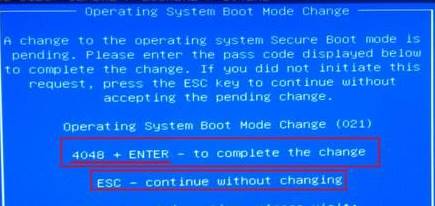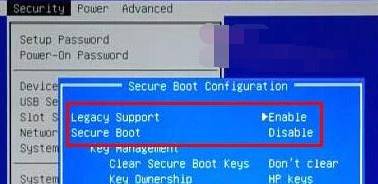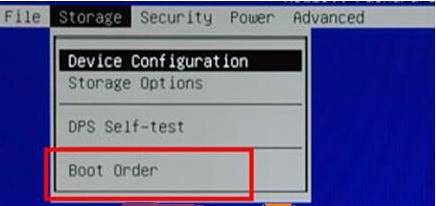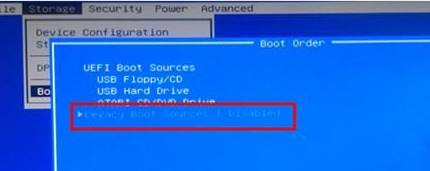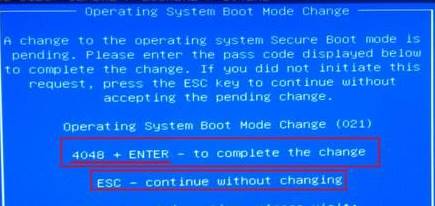惠普筆記本win10改win7 bios設置方法!
時間:2017-04-06 來源:互聯網 瀏覽量:
惠普筆記本電腦現在出廠默認安裝了win10,但是大部分用戶還是喜歡使用win7的,在安裝win7前需要在BIOS中進行設置,否則是無法安裝的,下麵小編給大家分享下設置方法。
操作思路:關閉 Secure Boot 功能,啟用傳統的 Legacy Boot
1、開機出現HP LOGO畫麵時按F10鍵(有些筆記本可能要按FN+10鍵),然後進入到BIOS設置界麵;
2、移動到“Security”標簽,然後在拉下菜單中選擇“Secure Boot Configuration”按下回車鍵;

3、在【Secure Boot】框中,先將“Secure Boot”設置為Disable(關閉),然後再將"Legacy Support”設置為“Enable(打開)”;
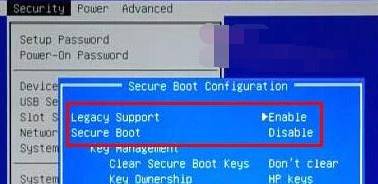
4、移動到“Storage”標簽,在下拉菜單中選擇“Boot Order”按下回車鍵;
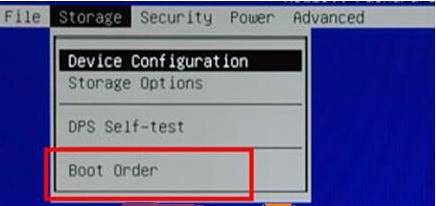
5、在“Boot Order”界麵,選擇“Legacy Boot Sources :disable”選項,然後按鍵盤“F5”鍵盤;
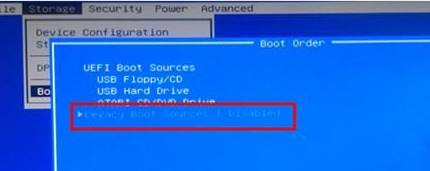
6、最後移動到“File”選項,在下拉菜單中選擇“Save Changes and Exit”,電腦重新啟動後,係統將彈出一個藍色對話框,提示您輸入一串數字並按鍵盤“回車鍵”以完成上述設置,如果按ESC 則會導致上訴設置全部失效,切勿嚐試。